Come usare le intestazioni complete per individuare ritardi di recapito o il vero indirizzo di un'email falsificata in Yahoo Mail
Le intestazioni complete delle email contengono informazioni su come sono stati inoltrati e recapitati i messaggi e sul loro vero mittente. Visualizza le intestazioni complete per scoprire dove ha avuto origine un ritardo o chi ha inviato realmente un'email con indirizzo falsificato.
Come visualizzare l'intestazione completa di un'email
- Clicca su un'email per aprirla.
- Clicca sull'icona Altro
 | seleziona Visualizza messaggio in formato Raw.
| seleziona Visualizza messaggio in formato Raw.
Come usare le informazioni contenute nell'intestazione per analizzare i problemi
Trova il vero indirizzo in un’email falsificata
Continui a ricevere email da un indirizzo che hai bloccato? Dubiti che un'email sia stata realmente inviata dal mittente indicato? Il mittente di un'email può falsificare le informazioni per far sembrare che l'email arrivi da un indirizzo diverso da quello che l'ha realmente inviata, ma puoi visualizzare le vere informazioni nell'intestazione completa.
Trova il vero indirizzo email
- Visualizza l'intestazione completa come indicato sopra.
- Confronta l'indirizzo in basso in From: con l’indirizzo nel campo Received o Mailfrom.
Il vero indirizzo email di invio è indicato nel campo in alto Received o Mailfrom.
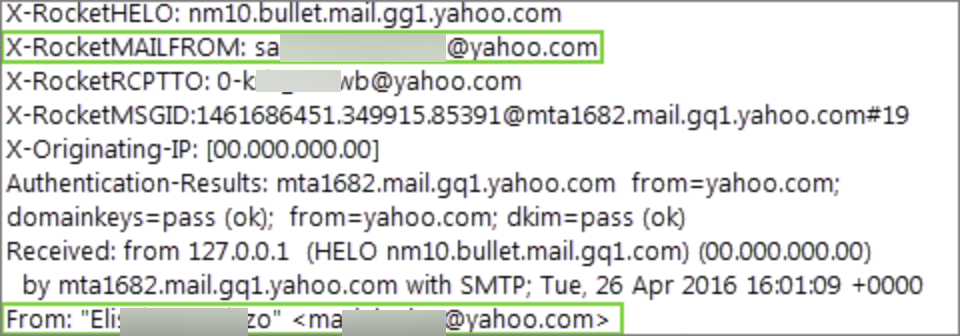
Come bloccare o filtrare il vero indirizzo email
Ora che hai ottenuto il vero indirizzo email, lo puoi bloccare o filtrare.
- Imposta i filtri per inviare in automatico tali messaggi direttamente alle varie cartelle, ad esempio Cestino.
- Blocca un indirizzo per non ricevere più email provenienti da esso.
Come vedere dove ha avuto origine il ritardo di un'email
I record dei recapiti nelle intestazioni complete mostrano quando il messaggio è stato ricevuto dai singoli computer. Il primo recapito è indicato in fondo, il più recente in alto. Se nel record riscontri un lasso di tempo notevole tra due recapiti, significa che il computer in questione è quello che ha determinato il ritardo nell'invio al computer successivo.
- Visualizza l'intestazione completa come indicato sopra.
- Cerca una o più righe con la dicitura "Received". Questi sono i record di recapito.
- Controlla questi record per individuare eventuali ritardi.
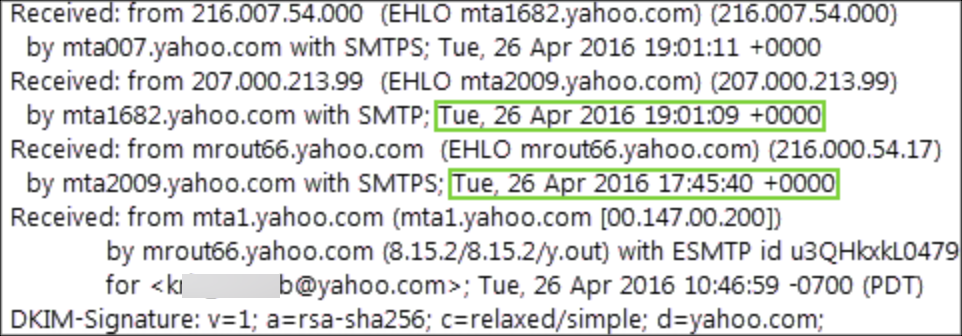
Ad esempio - "mta1682.yahoo.com" ha ricevuto il messaggio da "mta2009.yahoo.com" con un ritardo di circa un'ora e 15 minuti.

 help
help 